Schlüsselfertiger Linux-NFS-Server
Turnkey Linux (www.turnkeylinux.org) ermöglicht eine einfache Implementierung eines NFS-Servers. Sie müssen lediglich die .iso-Datei oder die Fileserver-Appliance herunterladen. Einige der Vorteile von schlüsselfertigen Linux-Servern sind:
- Sicher und einfach zu warten
- 1-Klick-Sicherung und Wiederherstellung
- Einfach zu bedienen
- leicht
- Gesicherte Integrität
In diesem Fall habe ich die .iso-Datei heruntergeladen und eine virtuelle Maschine erstellt, um zu testen, wie einfach es wäre, einen NFS-Server zu erstellen.
Hier sind die Schritte:
1. Gehen Sie zu turnkeylinux.org und laden Sie das .iso-Image herunter. Brennen Sie es auf eine DVD, wenn Sie möchten.
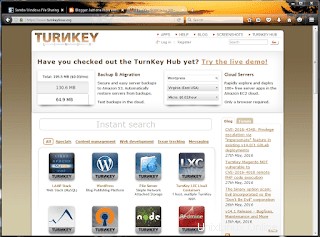
2. Erstellen Sie eine generische Linux-VM mit einer 16-GB-Festplatte. Verbinden Sie die .iso-Datei mit der virtuellen CD. Starten Sie die VM und öffnen Sie die Konsole. Wählen Sie die geführte Installation (verwenden Sie die gesamte Festplatte). Klicken Sie auf OK.
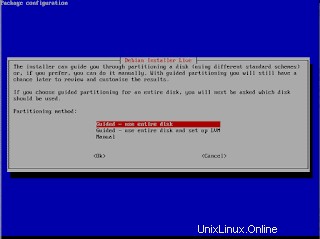
3. Wechseln Sie zu Write the changes to disks zu yes und drücken Sie die Eingabetaste.
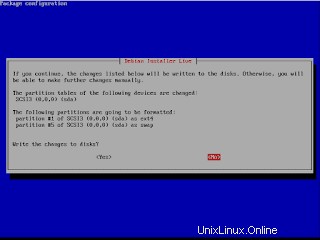
4. Klicken Sie auf Ok, um die Partitionierung abzuschließen.
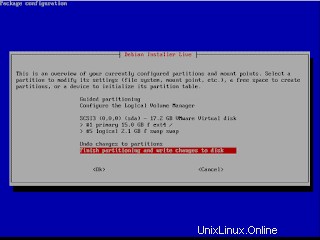
5. Wählen Sie Ja, um die Änderungen auf die Festplatte zu schreiben.
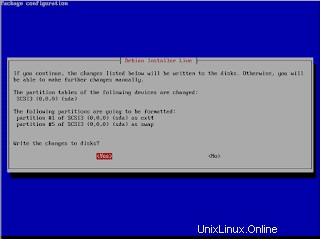
6. Stimmen Sie der Installation des Bootloaders zu.
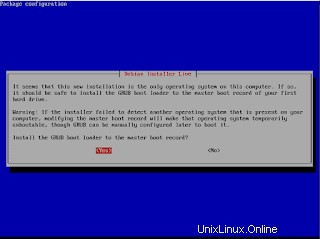
7. Stimmen Sie dem Neustart jetzt zu.
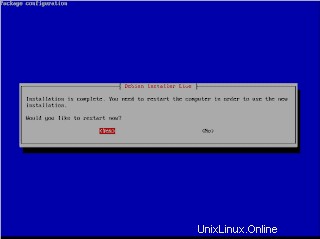
8. Geben Sie Ihrem System ein Root-Passwort (zweimal).
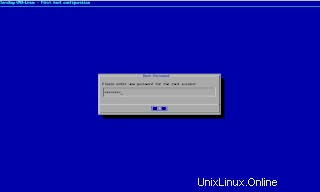
9. Überspringen Sie die Installation anderer Dienste.
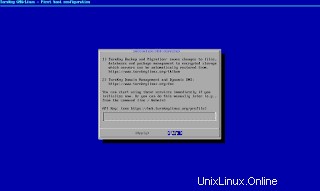
10. Geben Sie eine E-Mail-Adresse für root an (optional).
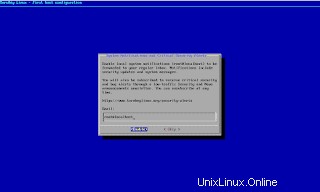
11. Überspringen Sie die Installation von Updates.

12. Beachten Sie die IP-Adresse, die die Appliance erhalten hat, und die zu verwendenden Ports. Mein Labor hat einen DHCP-Server.

13. Wählen Sie Beenden.

14. Starten Sie Ihren Browser und stellen Sie eine Verbindung zur Appliance her.
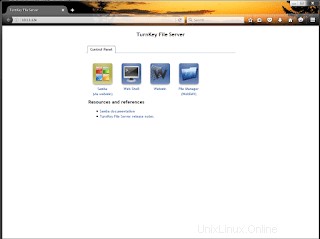
15. Klicken Sie auf Webmin und melden Sie sich als root an.
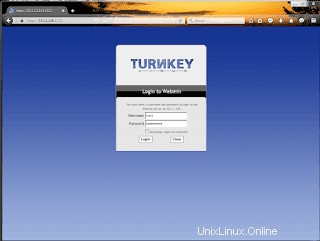
16. Beachten Sie alle verfügbaren Optionen.
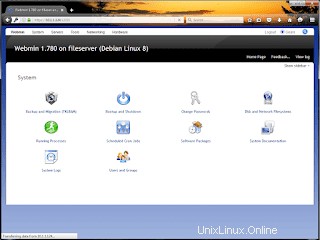
17. Klicken Sie auf Server und wählen Sie Samba Windows File Sharing aus. Standardmäßig teilt das System bereits ein Verzeichnis namens /srv/storage.
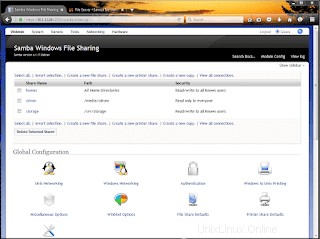
18. Testen Sie die Montage der Freigabe. Sie können dies mit dem vSphere Client, dem Web Client oder dem c.l.i.
tun
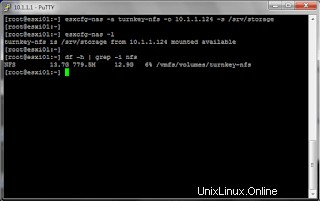
19. Möchten Sie eine weitere Freigabe erstellen? Klicken Sie auf „Neue Dateifreigabe erstellen“ und fügen Sie die erforderlichen Felder hinzu.
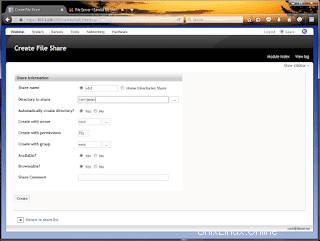
20. Teste es noch einmal, funktioniert super.
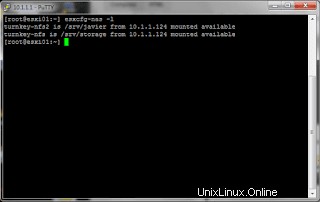
Schlussbemerkung
Mit dieser Software können Sie noch viel mehr tun. Sie können andere Laufwerke hinzufügen und freigeben, wenn Sie möchten. Spielen Sie mit der logischen Datenträgerverwaltung. Einfach cool.